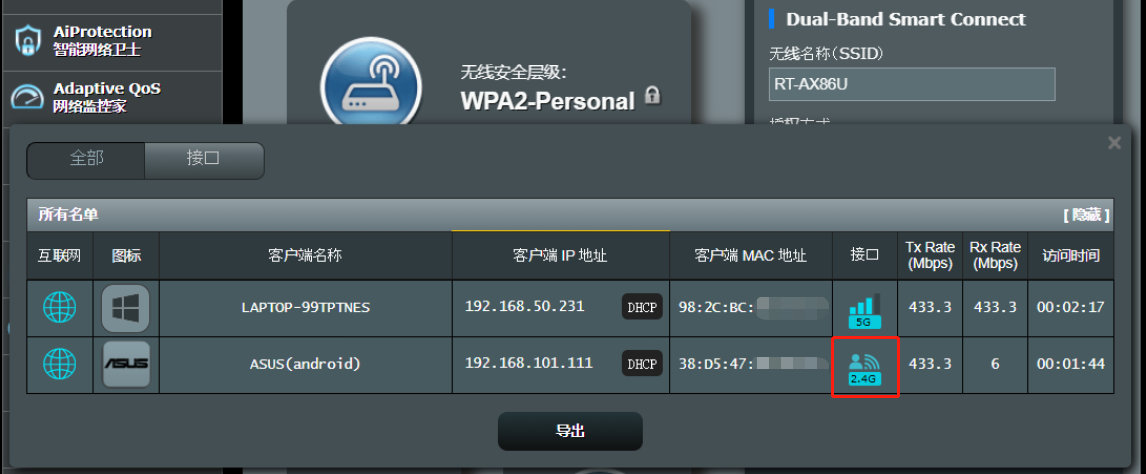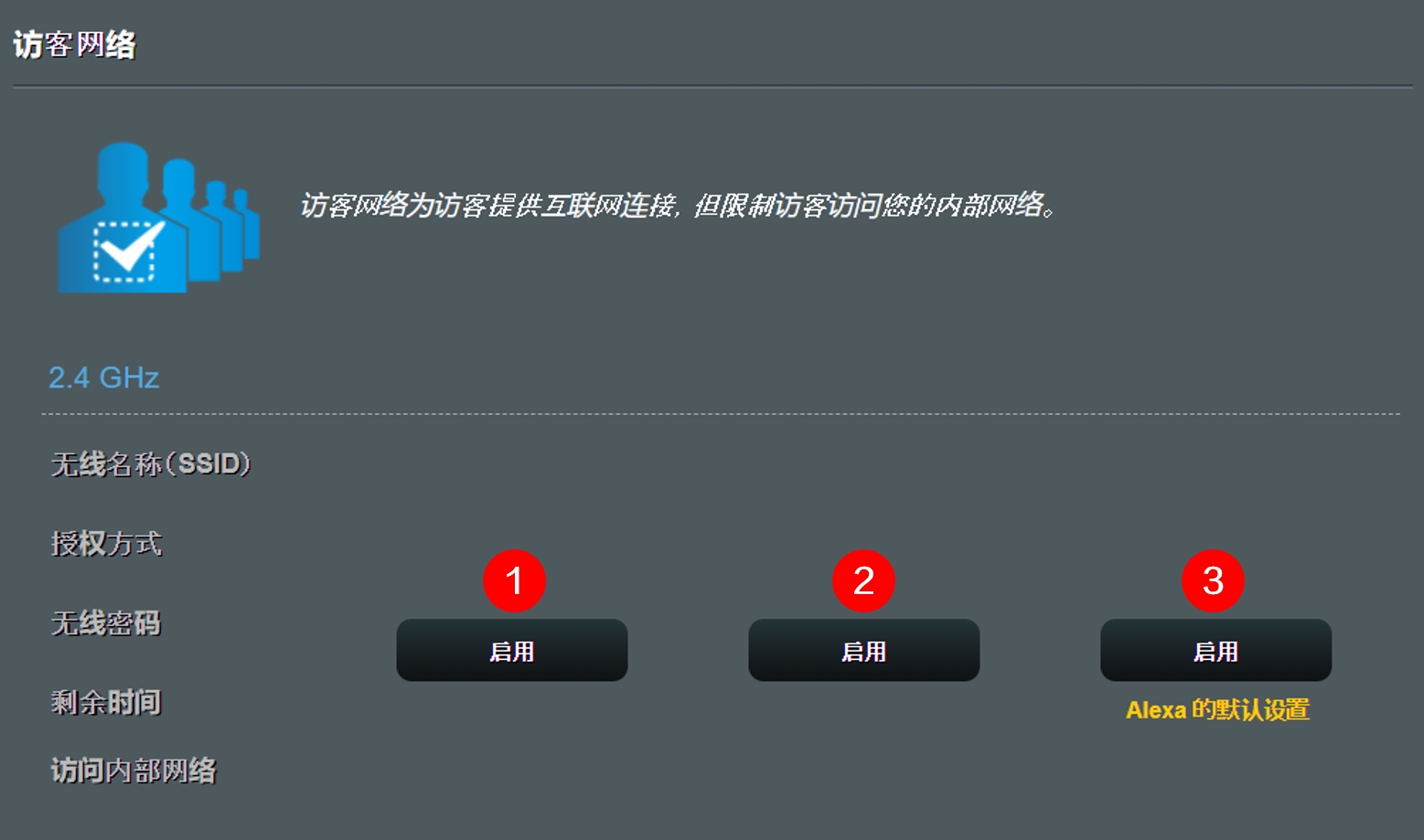| [无线路由器] 如何设置访客模式? | 您所在的位置:网站首页 › 访客网络最大上传速度设置多少合适 › [无线路由器] 如何设置访客模式? |
[无线路由器] 如何设置访客模式?
|
[无线路由器] 如何设置访客模式? 什么是访客网络? 当您已经成功设置了一台无线路由器并且已连上网,要与家人和朋友分享无线网络(Wi-Fi)时,您可以通过访客网络创建一个独立的无线网络环境。例如:提供给来访的客人与您原先专用网不同的无线网络名称(SSID)及无线密码,避免访客使用您的专用网或浏览您专用网中分享的数据,增加您的专用网连接安全性。
注意: 1. 请先在智能手机上安装华硕路由器App,并确保您的华硕路由器App版本是最新的。 有关如使用华硕路由器App的内容,请参考: [无线路由器] 新路由器如何设置上网?(通过华硕路由器APP) [无线路由器] 如何在华硕路由器APP中管理多个华硕路由器? 2. 建议更新您的华硕路由器固件版本到最新版本,有关如何升级固件的内容,请参考 [无线路由器] 如何通过华硕路由器APP更新固件? 3. 若您是要将访客网络功能同步到AiMesh节点,请参考:[无线路由器] 如何设置访客网络功能同步到AiMesh节点?
您可以通过华硕路由器App或华硕路由器Web GUI(网页设置页面)使用此功能 A.华硕路由器APP B.华硕路由器Web GUI(网页设置) B-1 .如何快速设置访客网络 B-2. 访客网络功能说明 C. 常见问题 华硕路由器APP 请按以下步骤设置您的华硕路由器 步骤1. 点击进入华硕路由器App。
步骤2. 点击[设置] > [无线网络] > [无线网络设置] > [访客网络]。
步骤3. 点击新增符号[+]选择您想要创建的访客网络频段。[无线路由器] 无线频率2.4GHz和5GHz有什么不同? 注意:华硕无线路由器因型号不同支持的功能会有差异,请查询华硕产品规格确认您的路由器支持的无线频段。
步骤4. 选择频段后,会自动生成无线网络名称和密码,允许连接时长和AiMesh上的访客网络可以依您的需求做调整。 点击[确定]后即完成设置。
有关如何使用您的设备连接无线网络Wi-Fi上网,请参考:ZenFone&飞马手机如何连接Wi-Fi无线网络?
B. 华硕路由器Web GUI B-1 如何快速设置访客网络步骤1. 电脑通过有线或无线连接路由器网络,打开浏览器输入您的路由器IP地址或路由器网址https://www.asusrouter.com 进入路由器登录页面。 注意:若您不知道如何进入路由器管理页面,可参考:[无线路由器] 如何进入无线路由器管理页面?
步骤2. 输入您的华硕路由器账号和密码后,点击[登录]。
注意:若您忘记您设置的账号密码,需要将路由器恢复为原厂默认状态后再重新设置密码。 更多内容,请参考:如何将华硕路由器恢复至原厂设置?
步骤3. 点击左侧栏位中的访客模式
步骤4. 选择您想要创建的访客网络频段。[无线路由器] 无线频率2.4GHz和5GHz有什么不同? 以2.4GHz为例,点击 [启用] 注意:华硕无线路由器因型号不同支持的功能会有差异,请查询华硕产品规格确认您的路由器支持的无线频段。
步骤5: 若使用默认的设置,则直接点击 [应用本页面设置],即完成创建访客网络。 注意:默认直接启用访客模式时,授权方式为Open system,没有设置无线网络加密,若您需要设置访客网络的密码,请参考授权方式的说明
如下图,快速完成访客模式设置。
B-2. 访客网络功能说明: 点击红框内选项可以改变设置。
注意:修改下方描述的任一设置后,都请记得点击[应用本页面设置]来保存您的修改。 (1). 隐藏SSID: 点击[是]隐藏您的无线网络名称(SSID), 当启用此功能后,您需要在无线设备上手动输入您的SSID进行无线连接。
(2). 网络名称(SSID): 无线网络名称使您可以方便辨别并管理您的无线网络,为您的无线网络设定名称,最多可达32个字符。
(3).授权方式: 可以为您的访客网络选择是否需要设置无线网络密码,在授权方式栏位选择加密的方式
3-1 Open System : 此选项安全性较低,连接网络无需密码
3-2 WPA2-Personal : 建议您使用此选项,因为其提供较高安全性。 WPA加密: AESWPA-PSK无线密码: 输入您的访客网络无线密码 (建议设置较为复杂的密码)
3-3 WPA3-Personal: 安全性比WPA3高,但部分无线设备可能不支持WPA3-Personal 的加密方式。 WPA3-Personal 的介绍,可参考 什么是WPA3?使用WPA3有什么好处?
(4). 访问时间: 此选项可以设置此访客网络(SSID)的开放时间 您可以为此访客网络选择要开放使用多久时间,或是选择”不受限访问”,始终保持该访客网络为开启状态。 4-1 举例如下: 您设定可访问时间为”1天”,并点选[应用本页面设置]。
4-2 剩余的可访问时间会显示在此,时间到之后,会自动为您关闭此访客网络。
(5). 带宽限制 选择[是],您可以设置访客网络中的设备可使用的上传和下载带宽 在设置您的上下载带宽前,建议您可以先与您的网络服务运营商 (ISP) 确认您的上下载最大带宽。
(6). 访问内部网络 默认为[关闭],访客设备无法访问连接到您专用网络的其他设备或服务(如NAS、网络邻居、电脑共享文件夹等)。 若您想允许访客设备访问连接到专用网络的这些设备及服务,则可开启此功能。
(7). AiMesh上的访客网络 路由器升级固件至3.0.0.4.386.4XXXX或以上版本,访客网络中新增同步访客网络到AiMesh节点的功能。 若只需要在AiMesh主路由器中开启访客网络,则请将[AiMesh上的访客网络] 选到[仅路由器]。 若需要将访客网络同步到AiMesh系统所有节点上,则请选择[所有AiMesh节点]。
(8). 启动MAC地址过滤 无线MAC地址过滤让您可以选择是否要接收特定的MAC(Media Access Control)设备传送封包,进行联机。 您可以在下拉列表中选择[关闭]、[允许模式] 或 [拒绝模式] 关闭:关闭MAC地址过滤功能允许模式:允许所有在MAC访问控制名单中的设备连接到此访客网络拒绝模式:拒绝所有在MAC访问控制名单中的设备连接到此访客网络
以[允许模式]举例说明 8-1 选择[允许模式] ,会出现如下红框处的MAC访问控制名单功能。
8-2 输入您需要管控的无线设备的MAC地址,并点击 MAC地址的格式为六组,每组两个十六进制数字,中间以冒号(:)相隔 例如: 8E:D7:F6:BB:2E:E4
若您要删除控制名单中的设备,点击
(9). 删除已创建的访客网络 如果您想删除或关闭您设置的访客网络,请先进入Web GUI ,在访客网络下找到您需要删除的网络的SSID,然后点击其下方对应的 [关闭] 选项即可完成。
常见问题 Q1. 为什么访客网络在路由器操作模式为无线存取点(AP)模式时,没有[访问内部网络]及[带宽限制]的选项? A1. 因为在无线存取点(AP)模式中,所有连接设备的IP地址都是由前端路由器或调制解调器(光猫)配发的,无线存取点(AP)模式的路由器本身并没有自动配发IP的功能,自然也无法管理其连接的设备。 关于路由器运作模式的详细介绍,请参考 [系统管理] 运作模式介绍
Q2. 无法在AiMesh 节点下设置访客网络? A2. 访客网络选项只有在 AiMesh 网络中的主路由有支持。AiMesh 节点没有访客网络功能选项。 若您是要将访客网络功能同步到AiMesh节点,请参考[无线路由器] 如何设置访客网络功能同步到AiMesh节点
Q3. 访客网络不能同步到AiMesh 节点吗? A3. 路由器所有设置只能在 AiMesh 网络中的主路由器下进行。 访客网络功能可同步到整个AiMesh 系统,但AiMesh节点固件版本须更新至3.0.0.4.386.xxxxx 或以上版本。 请参考: [无线路由器] 如何设置访客网络功能同步到AiMesh节点
Q4. 获得无线网络名称和密码后,手机加入访客网络但无法连接上网? A4. 请确认您的设备(手机/电脑)有在无线路由器的信号范围内,若超出Wi-Fi无线信号的范围会无法连上此网络。 有关Wi-Fi无线信号范围的说明,请参考: [无线路由器] 如何提升无线信号的收讯状况 [无线路由器] 无线频率2.4GHz和5GHz有什么不同
Q5. 如何使用华硕路由器App关闭已启用的访客网络? A5. 进入华硕路由器App,点击[设置] > [无线网络] > [无线网络设置] > [访客网络] >点击要关闭的无线网络名称 > 将[访客网络]关闭,更改完成后点击[确定]即完成。
Q6. 如何使用华硕路由器App修改已启用的访客网络名称和密码? A6. 进入华硕路由器App,点击[设置] > [无线网络] > [无线网络设置] > [访客网络] >点击要修改的无线网络名称 > 点击无线网络名称或密码可直接修改,更改完成后点击[确定]即完成。
Q7. 可以在哪里看到有哪些设备连接到访客网络吗? A7. 路由器升级固件至3.0.0.4.386.4XXXX或以上版本,新增支持在网络地图> 阅览名单中查看连接到访客网络的设备。在接口栏位显示有访客网络图标的 若为3.0.0.4.386.4XXXX之前版本固件则不支持此功能,在访客网络中没有管理连接设备的功能
Q8. 每个频段可以设置三组访客网络,使用时有优先级吗? A8. 访客网络并没有设计优先级,但请注意以下两点: 1. 只有第一组访客网络可以同步到AiMesh系统 2. 第三组访客网络为Alexa的默认设置
如何获得(Utility / Firmware)? 您可以在华硕下载中心获得最新的软件、手册、驱动程序和固件。 如果您需要有关华硕下载中心的更多信息,请参考此链接。 |
【本文地址】

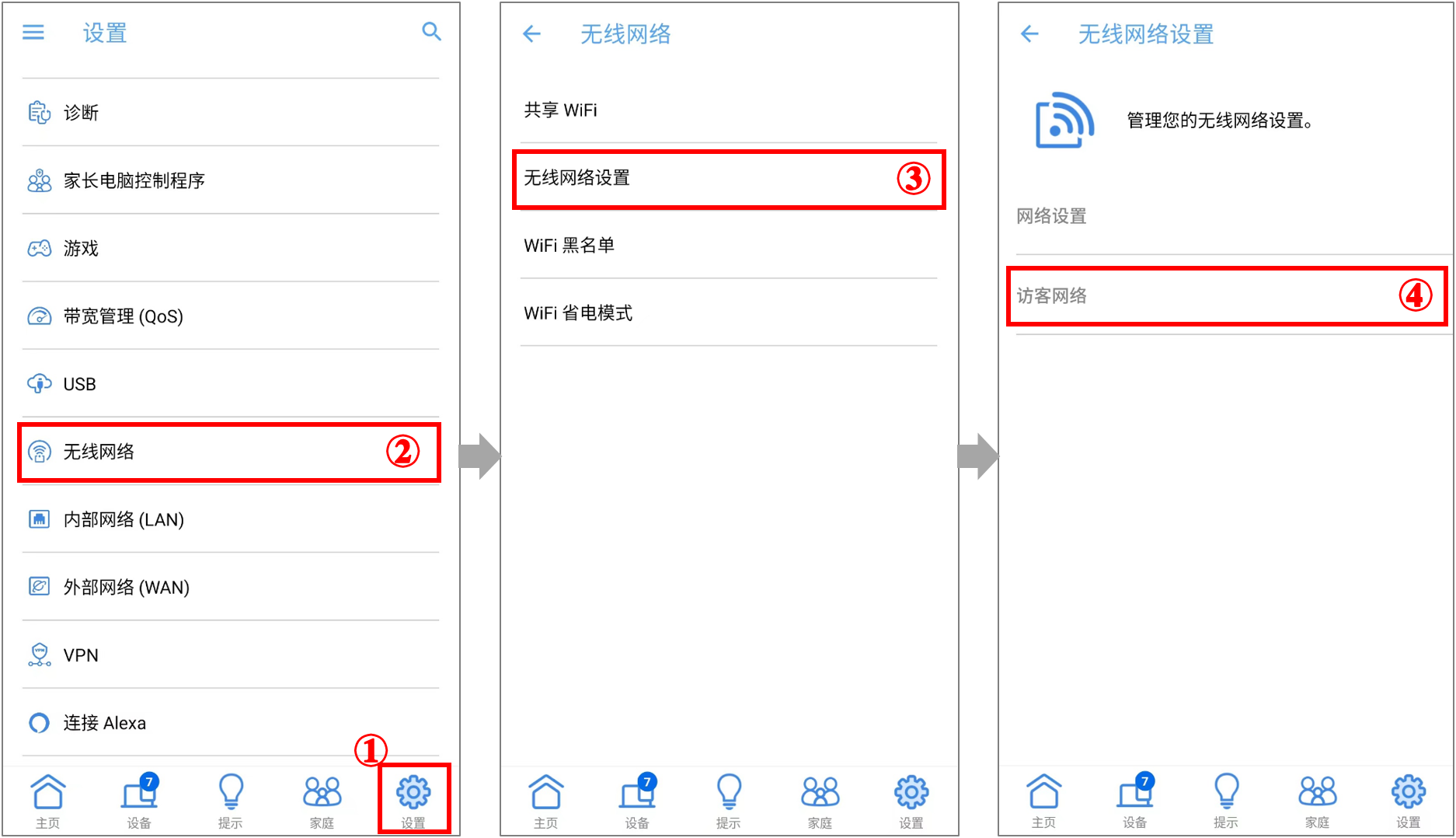
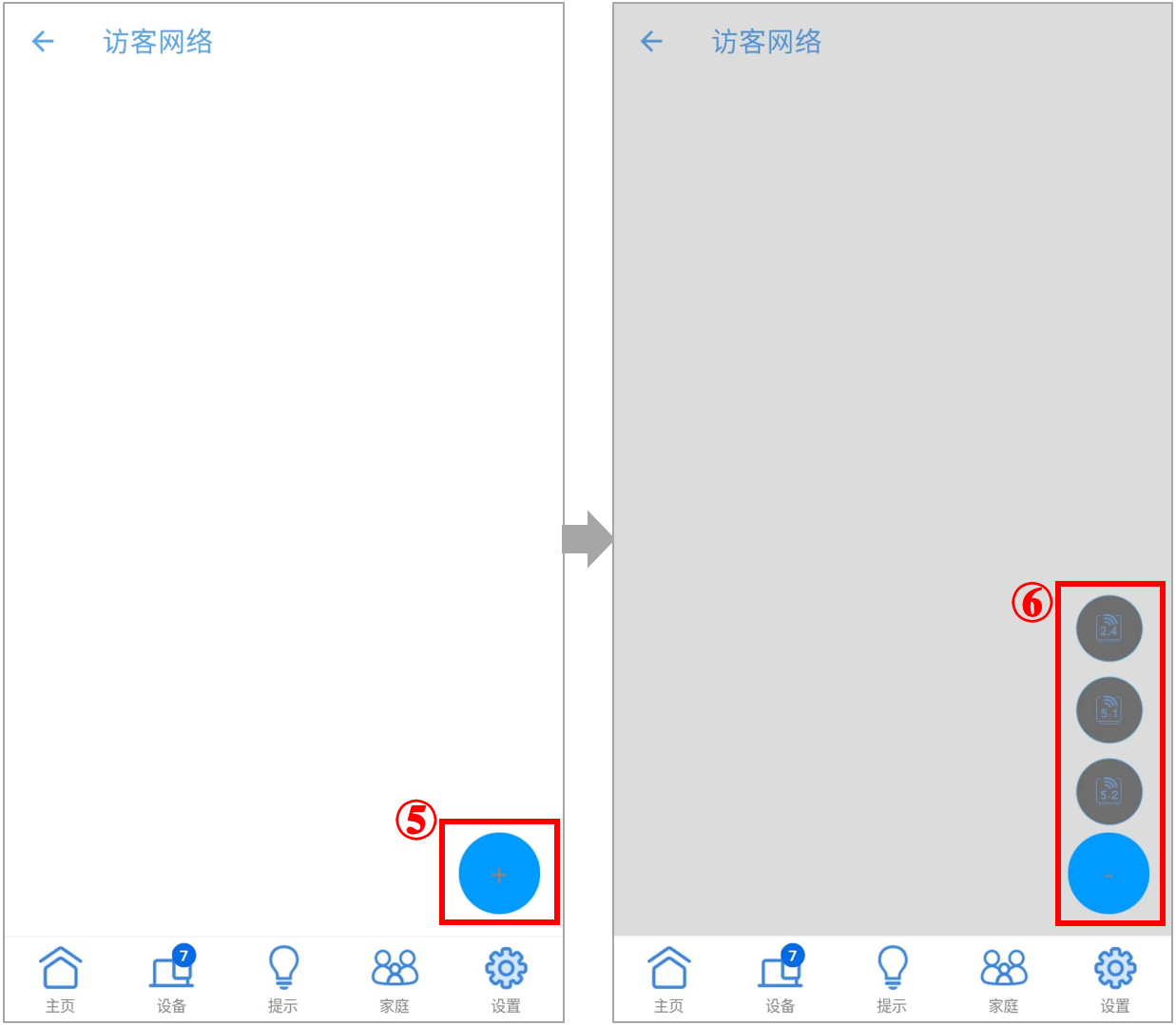
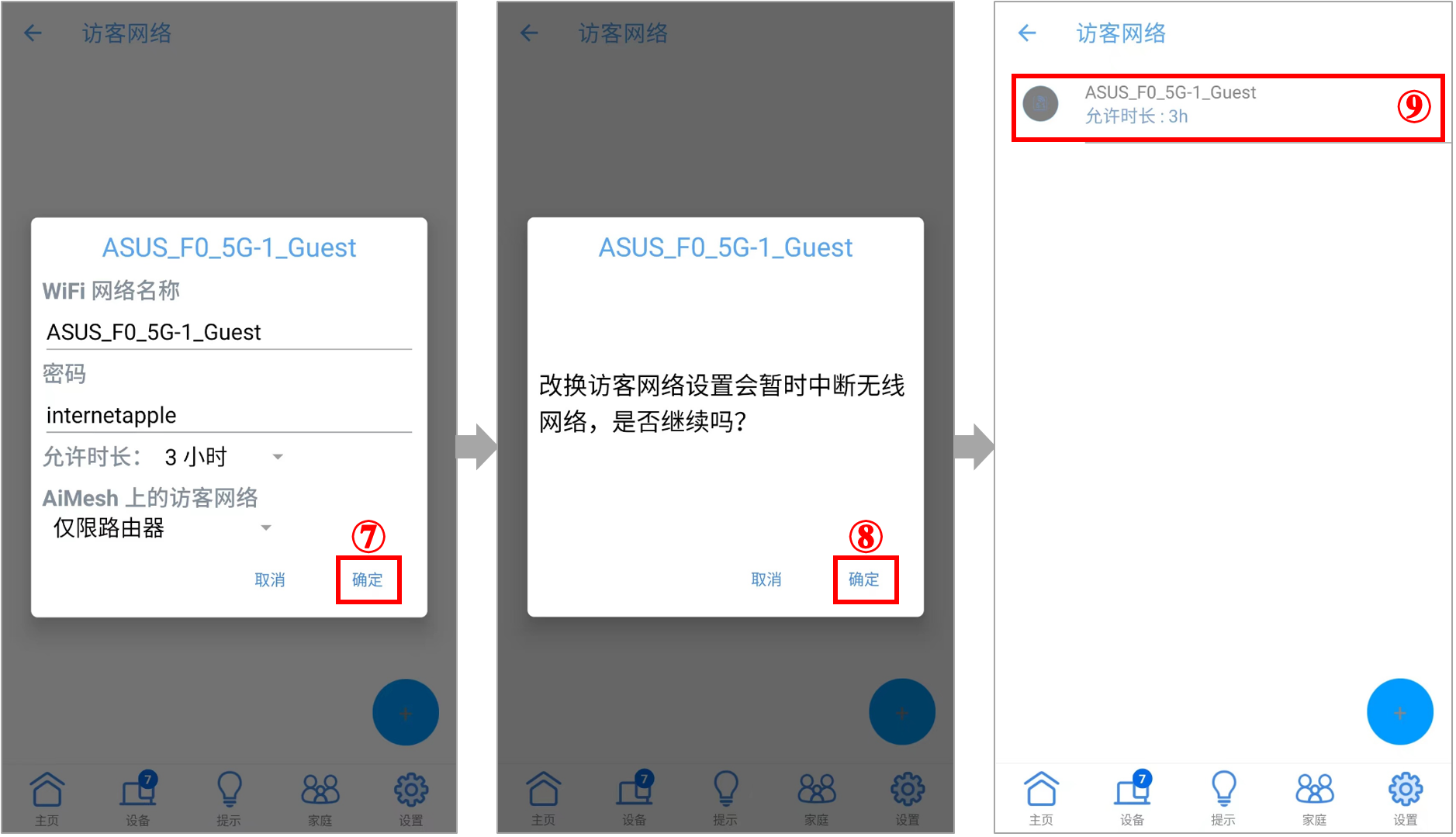

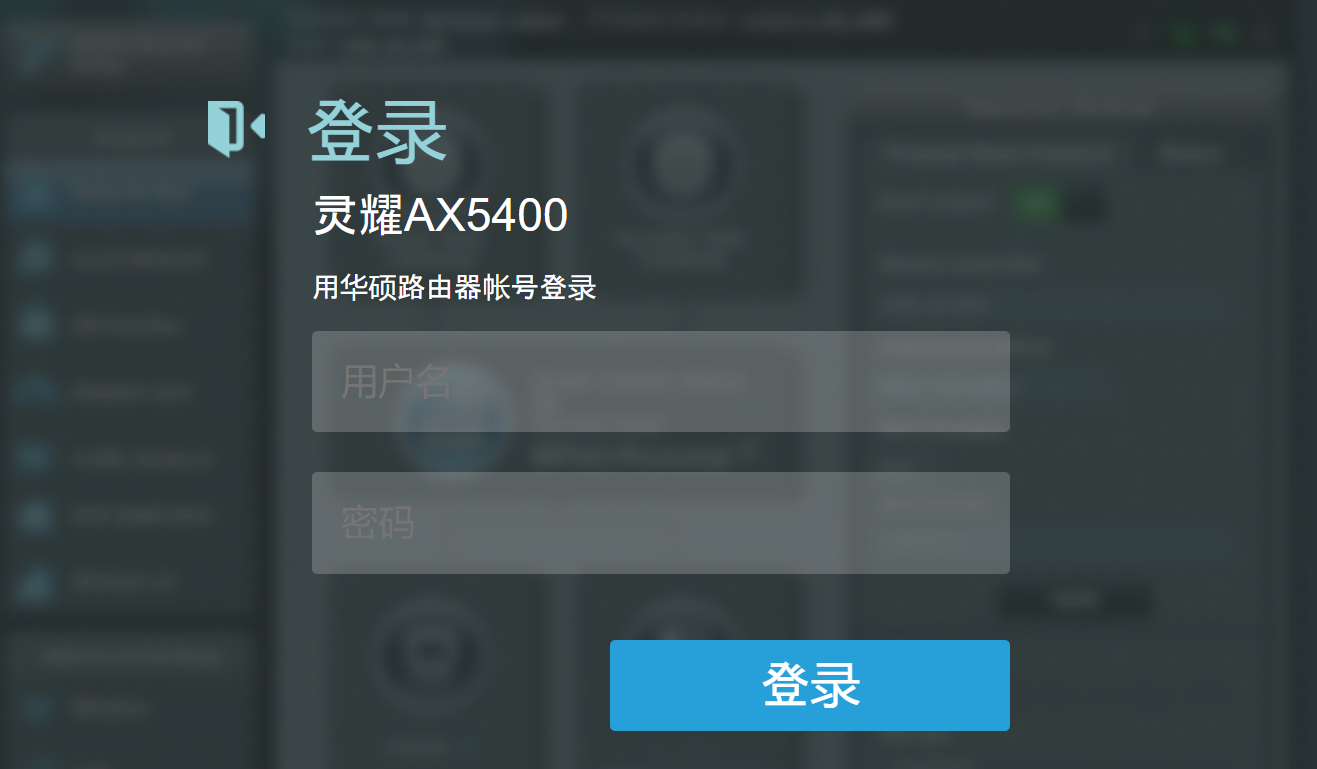
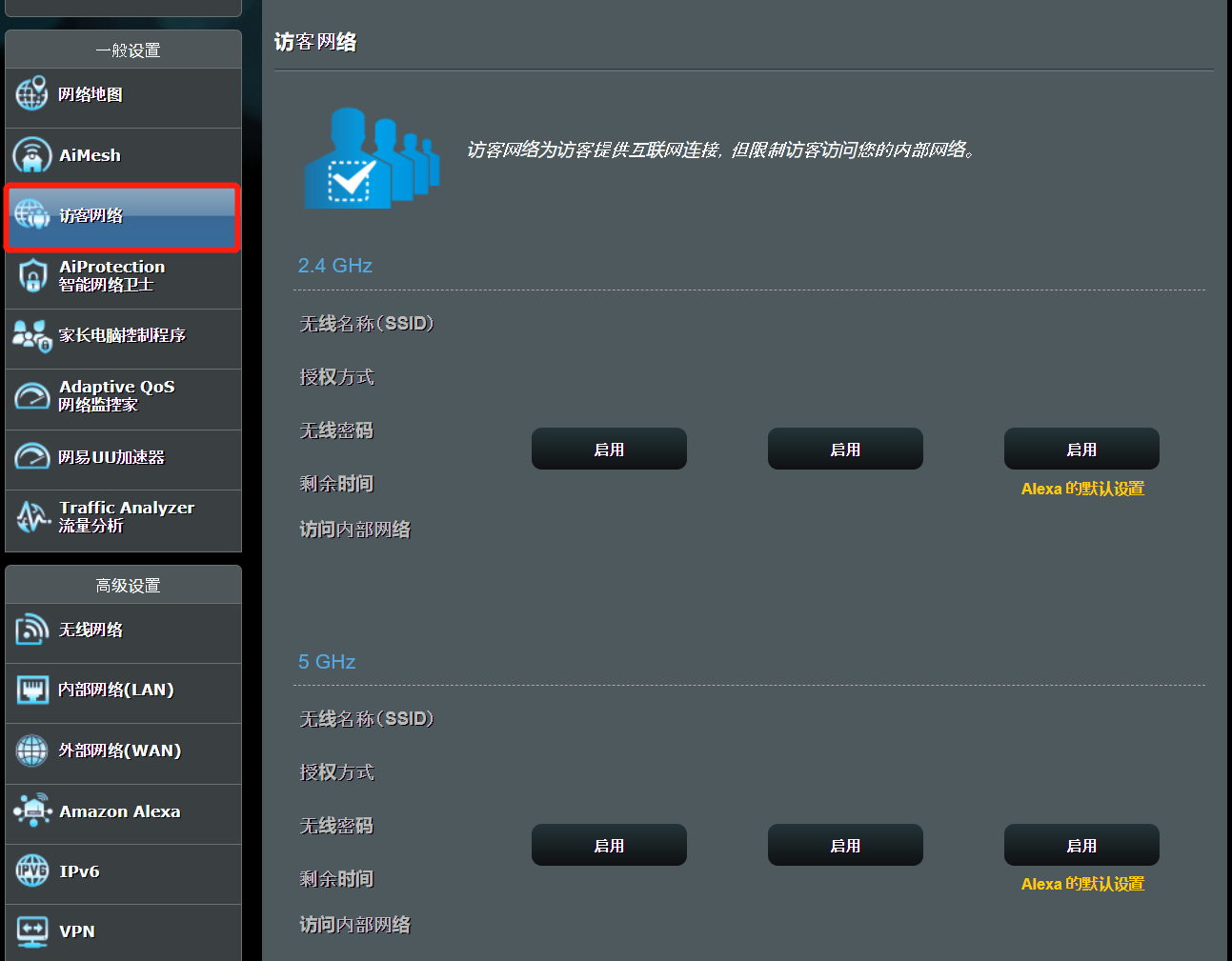
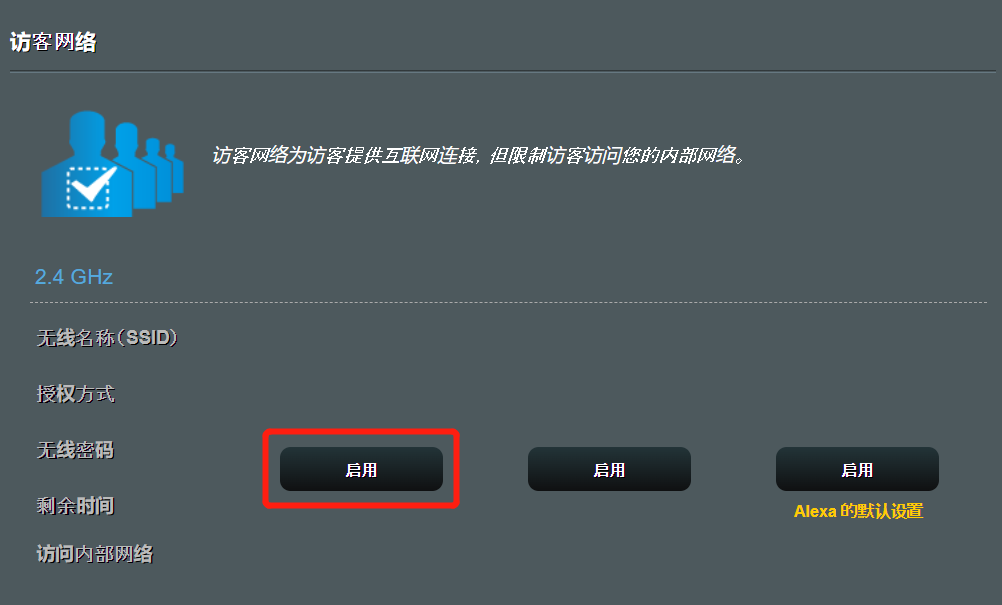
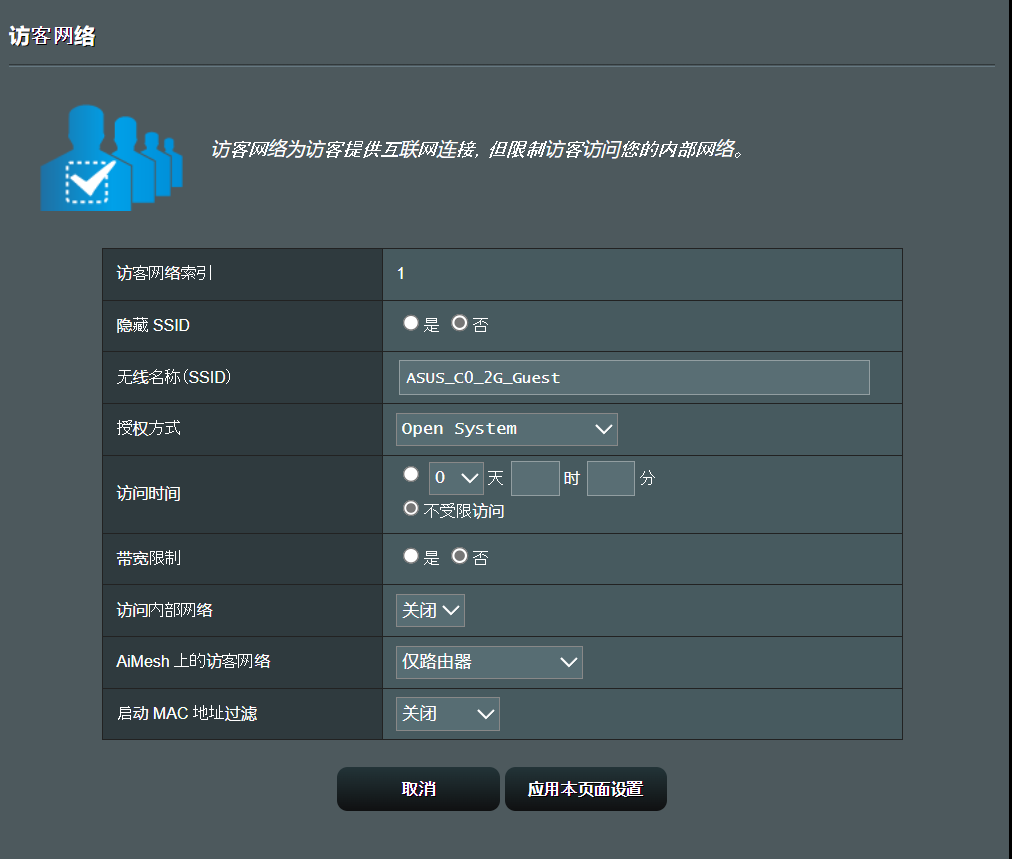
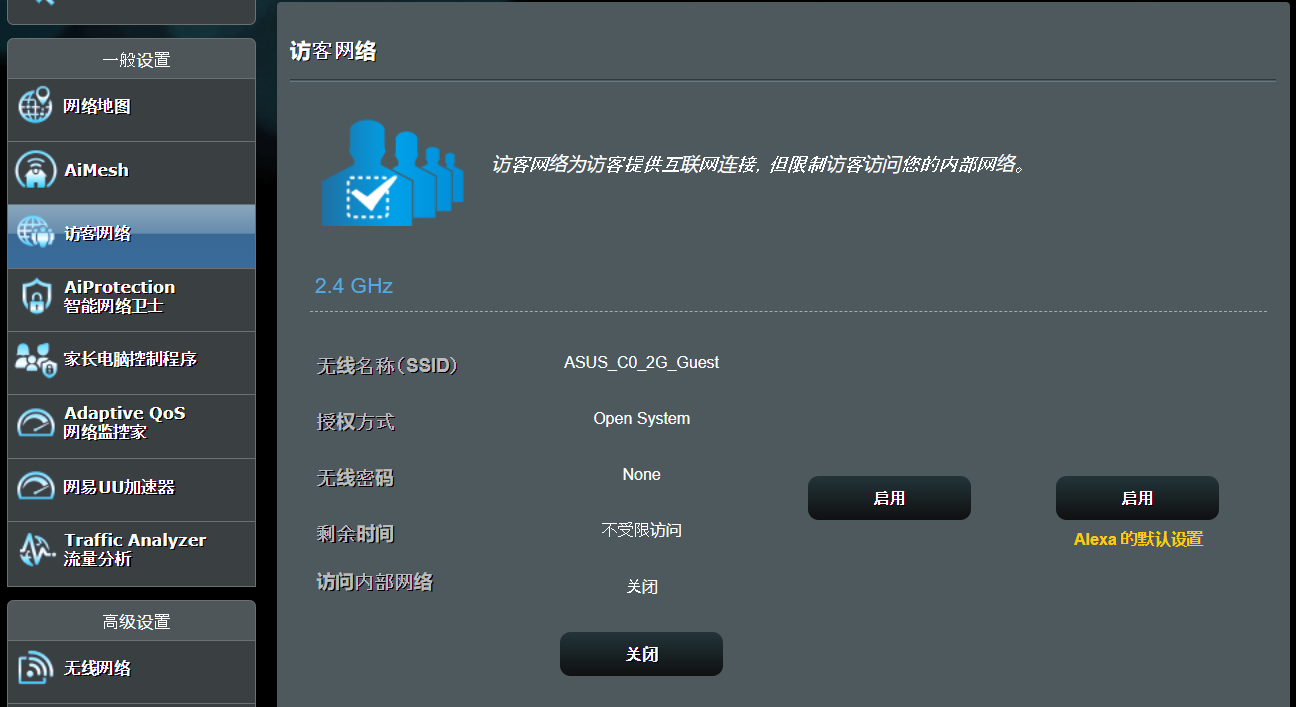
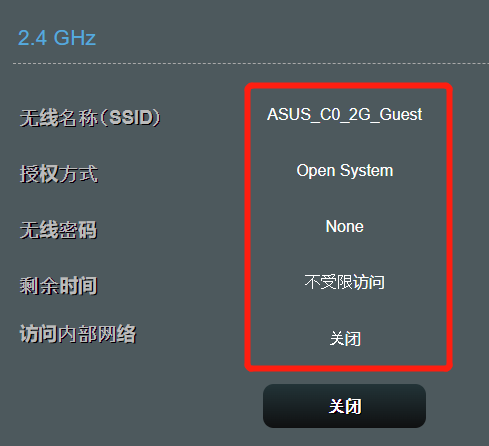
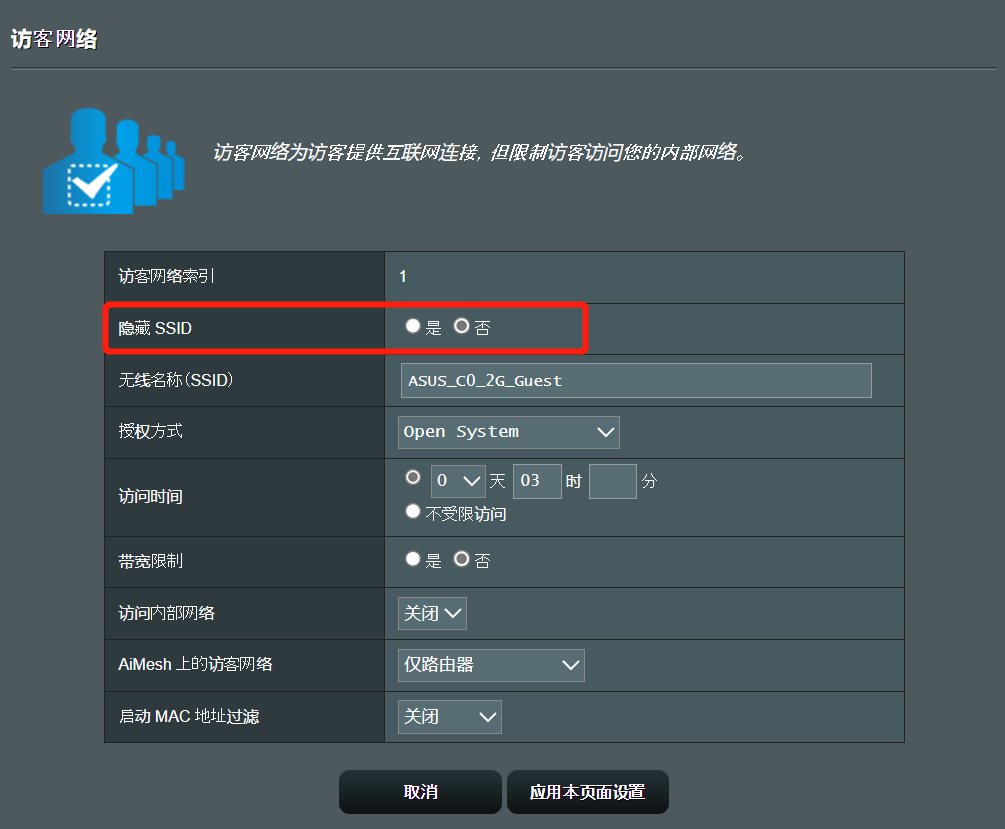
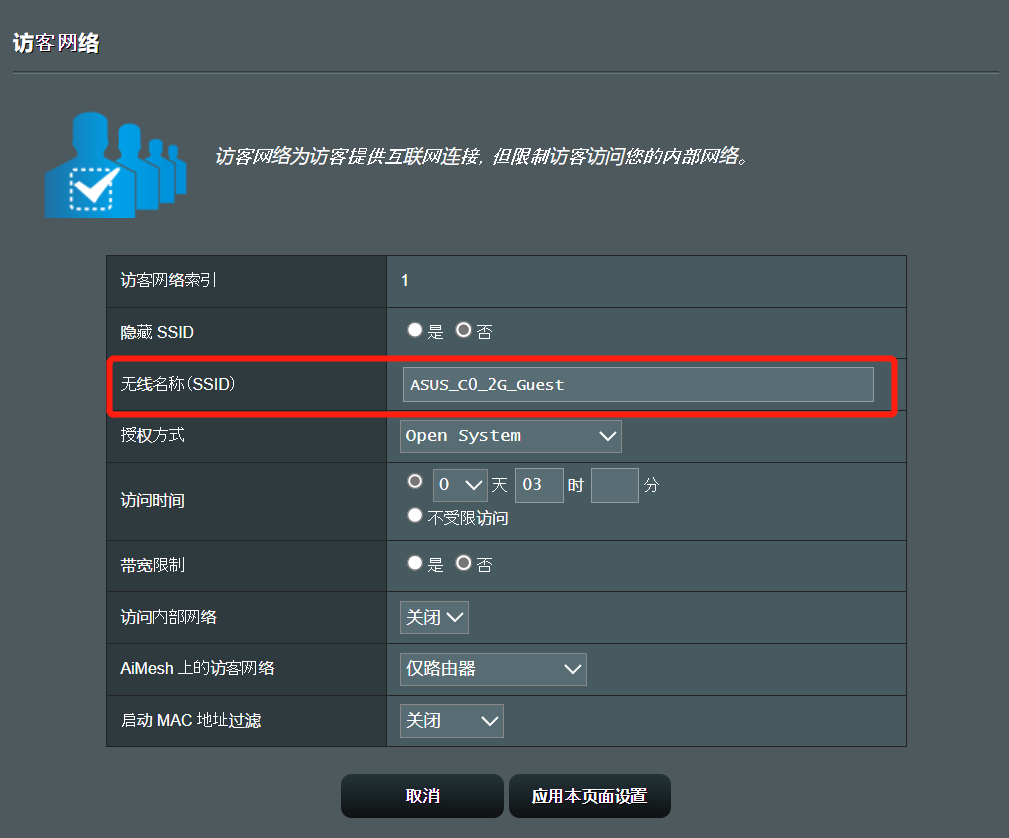
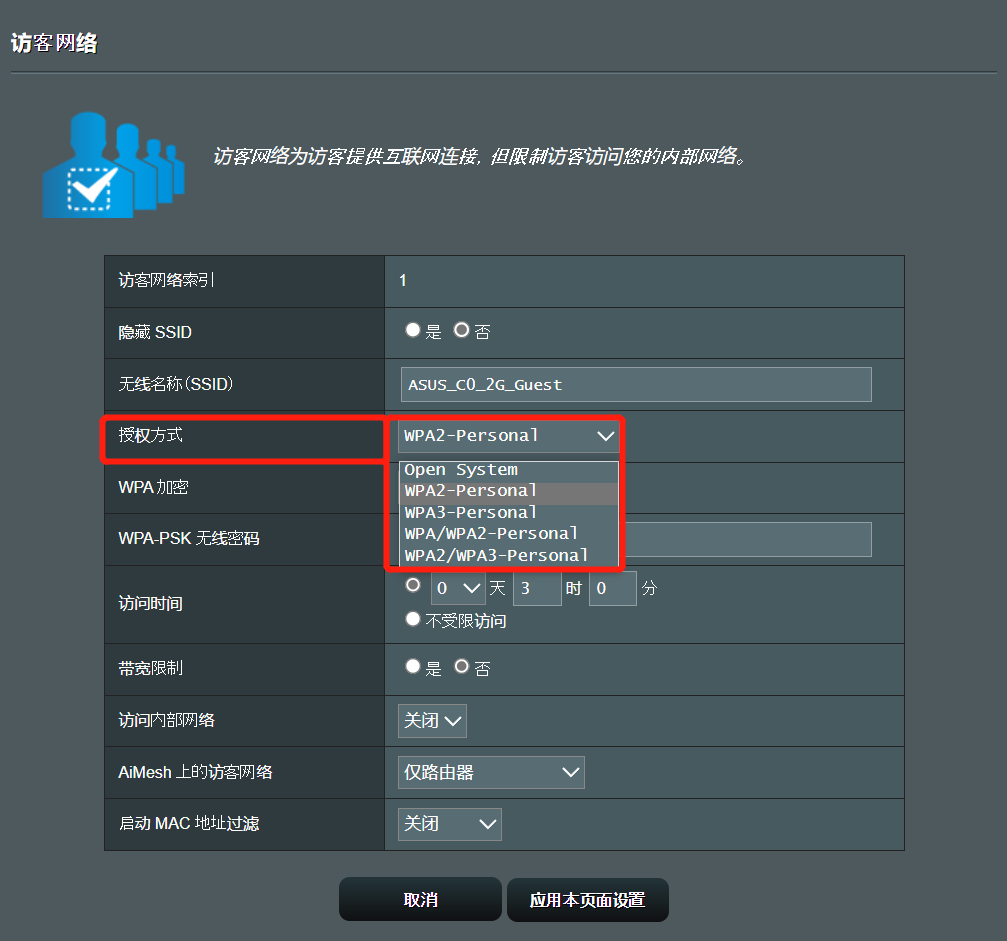
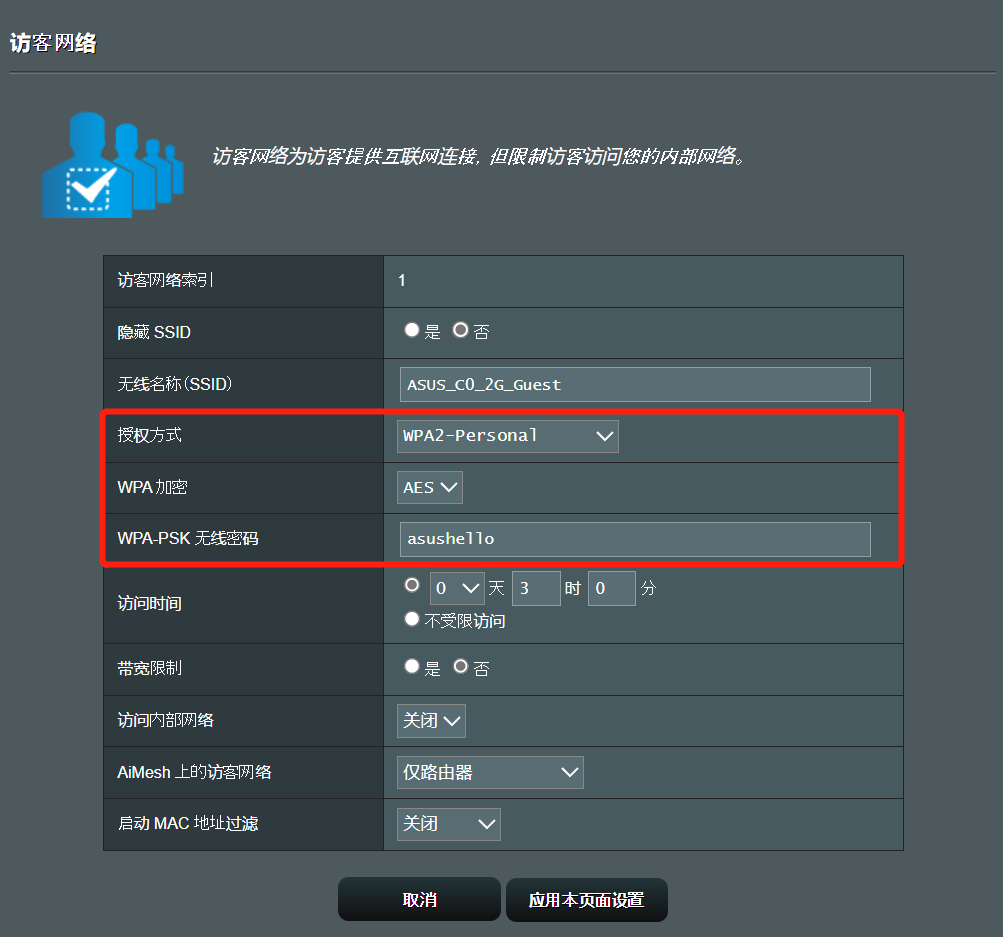
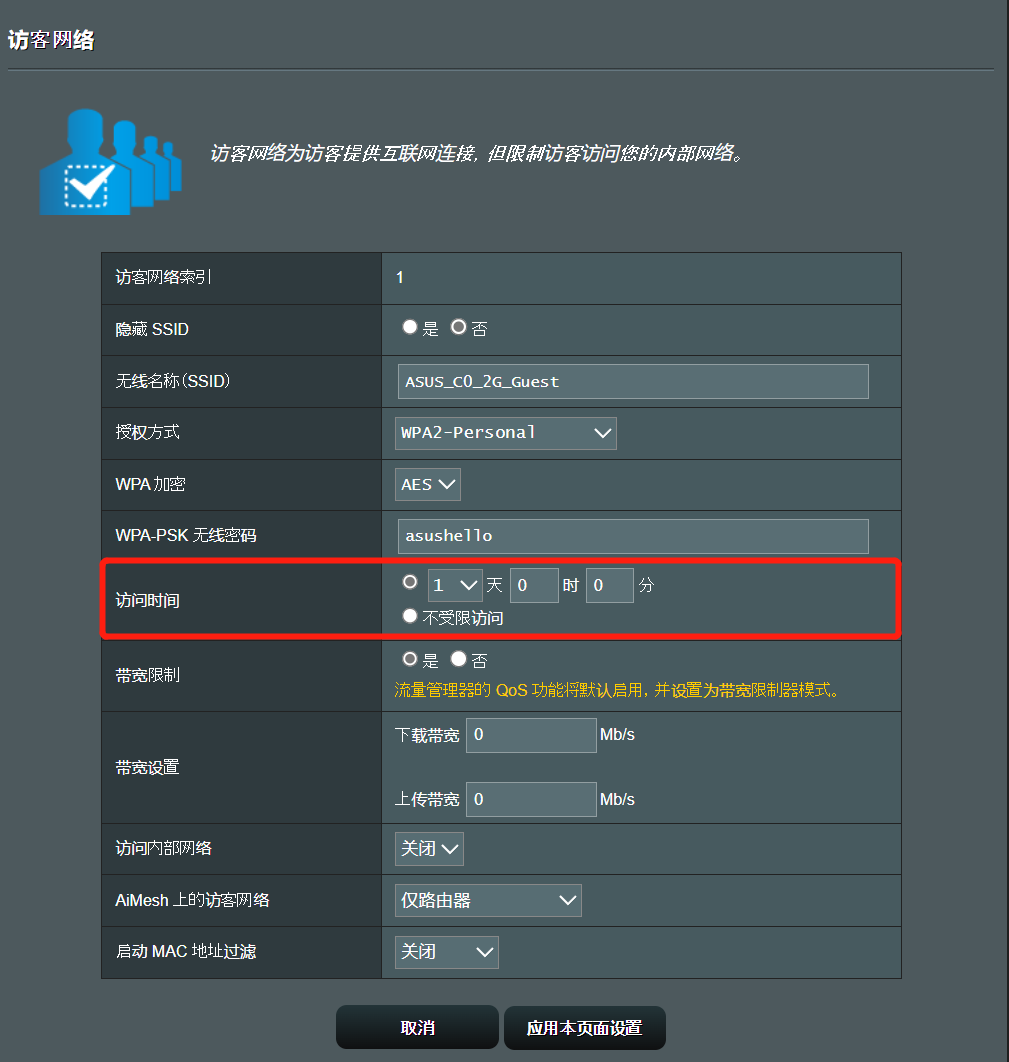
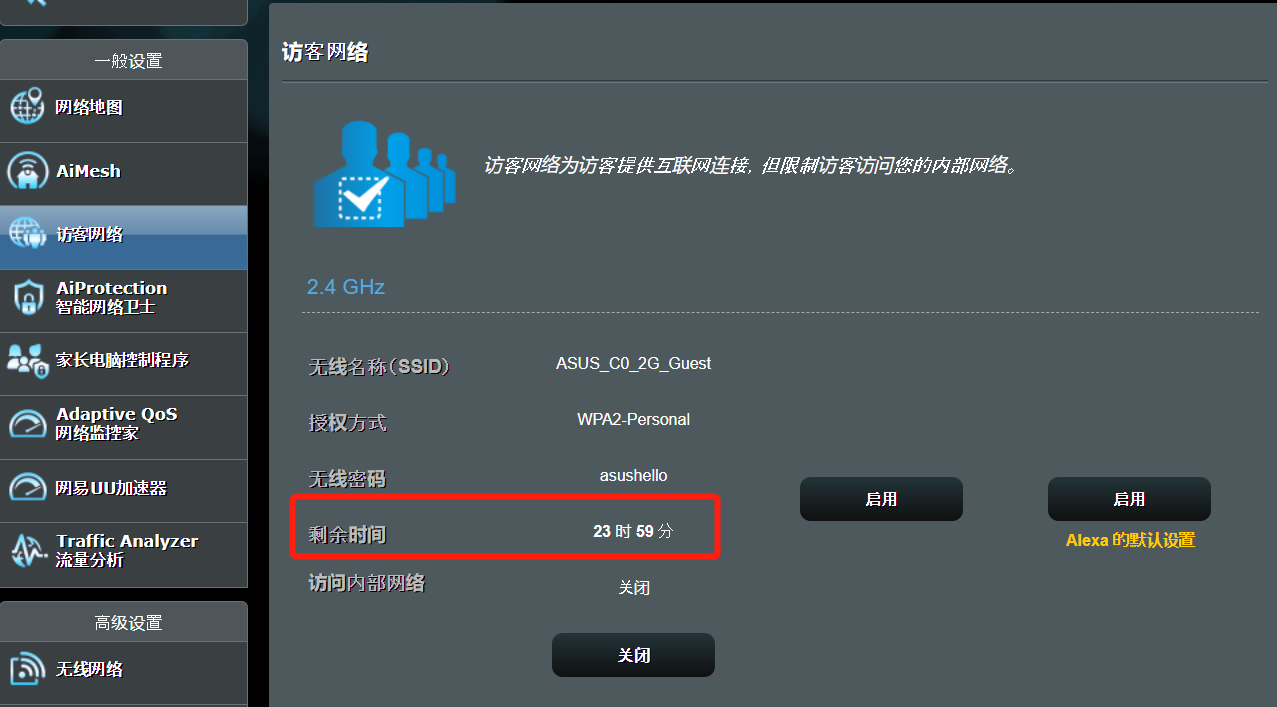
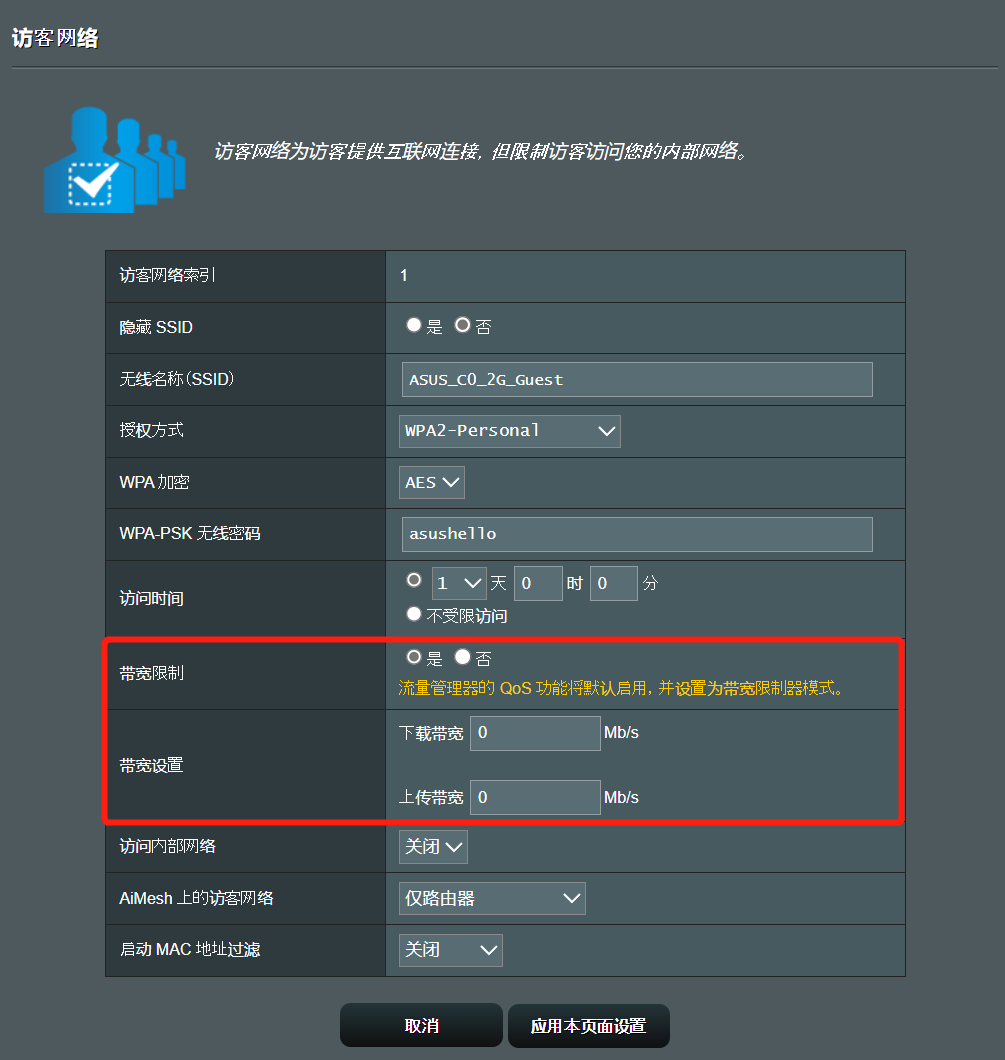
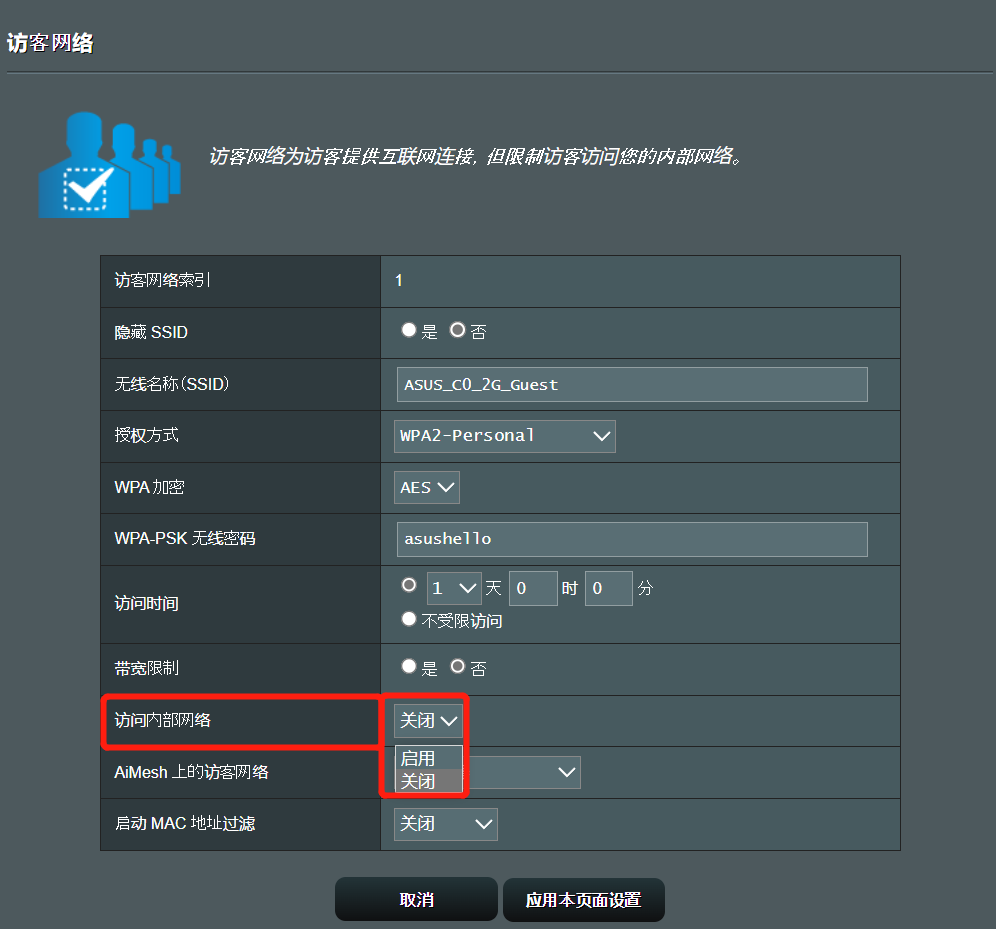
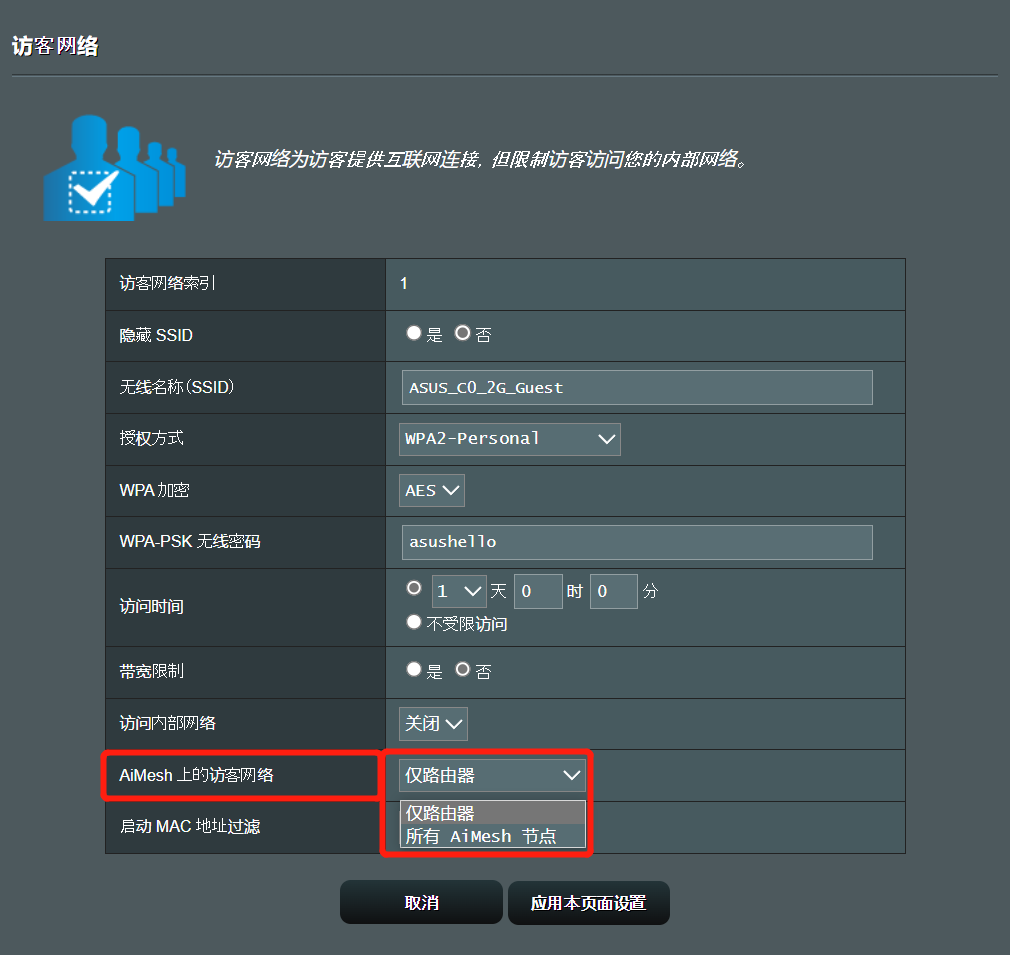
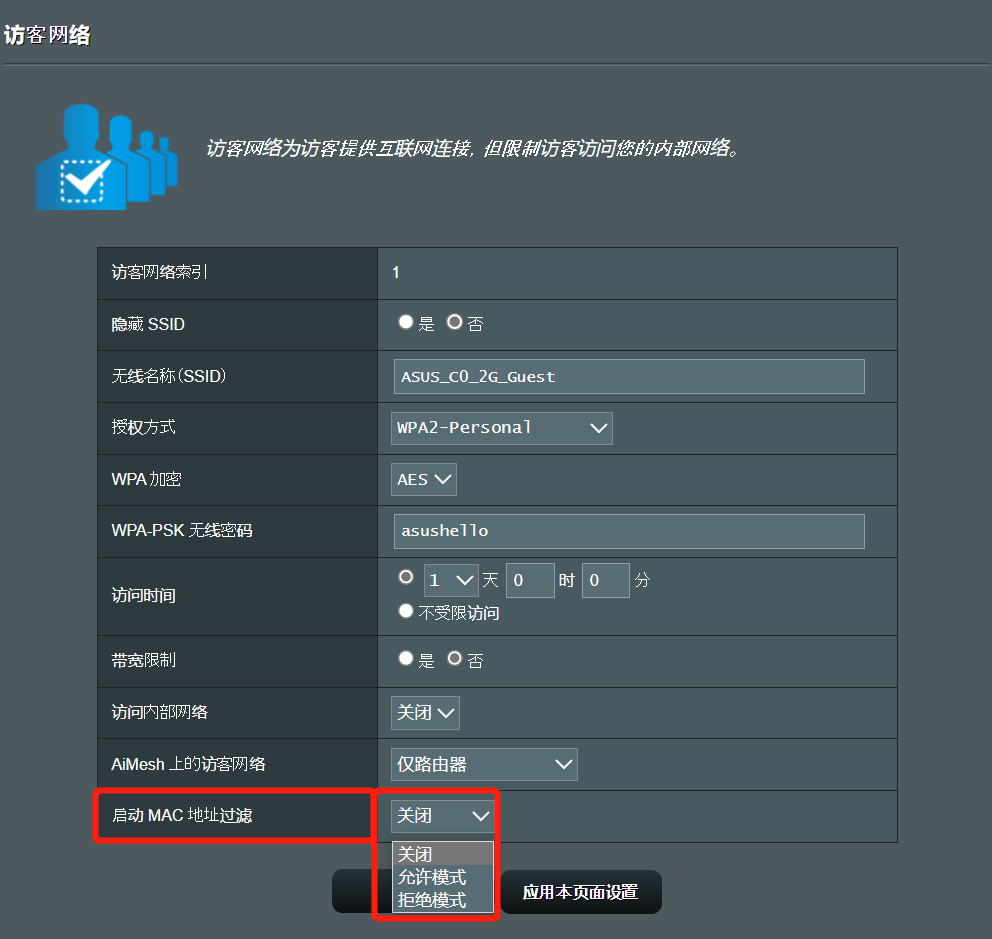
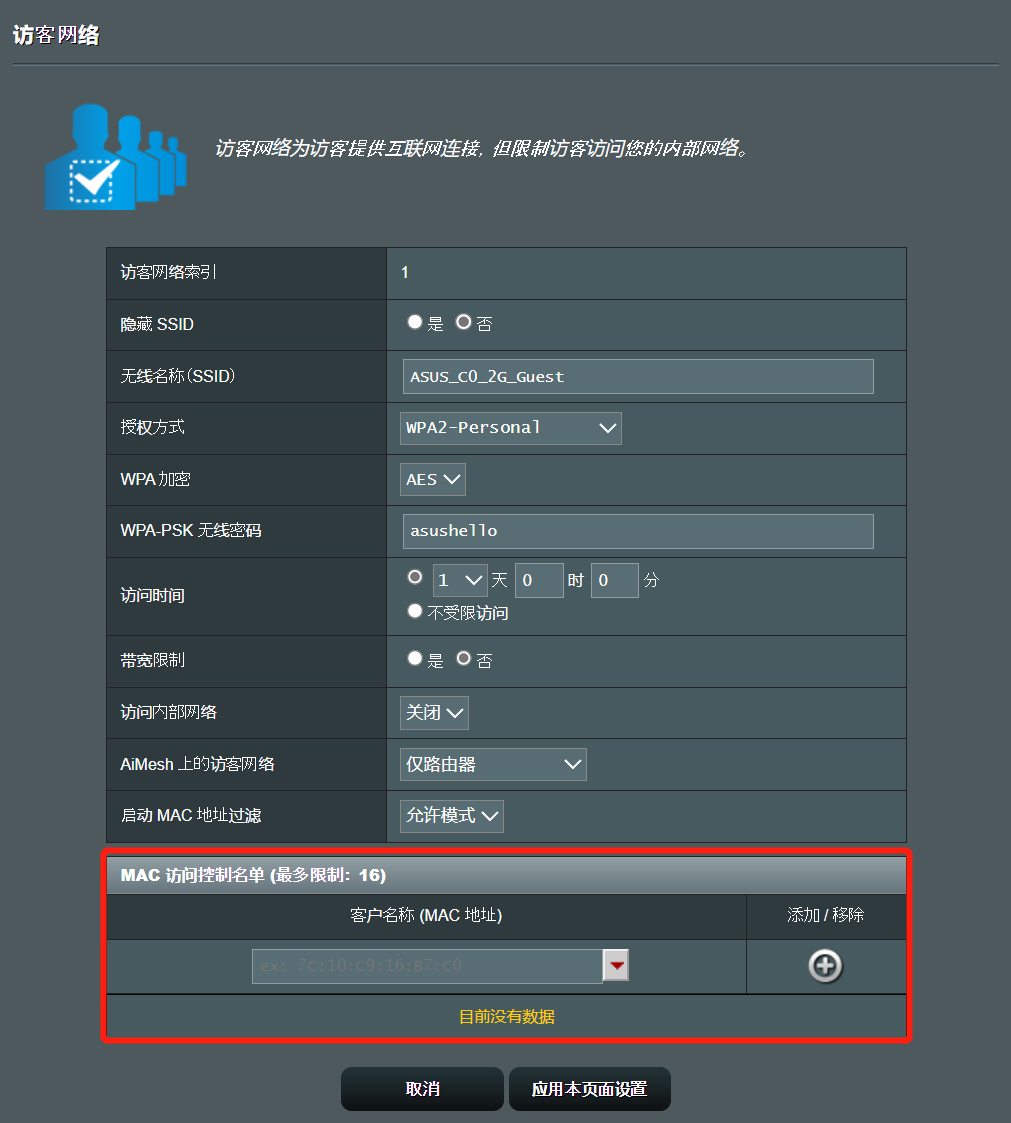
 来添加此设备到管控列表中
来添加此设备到管控列表中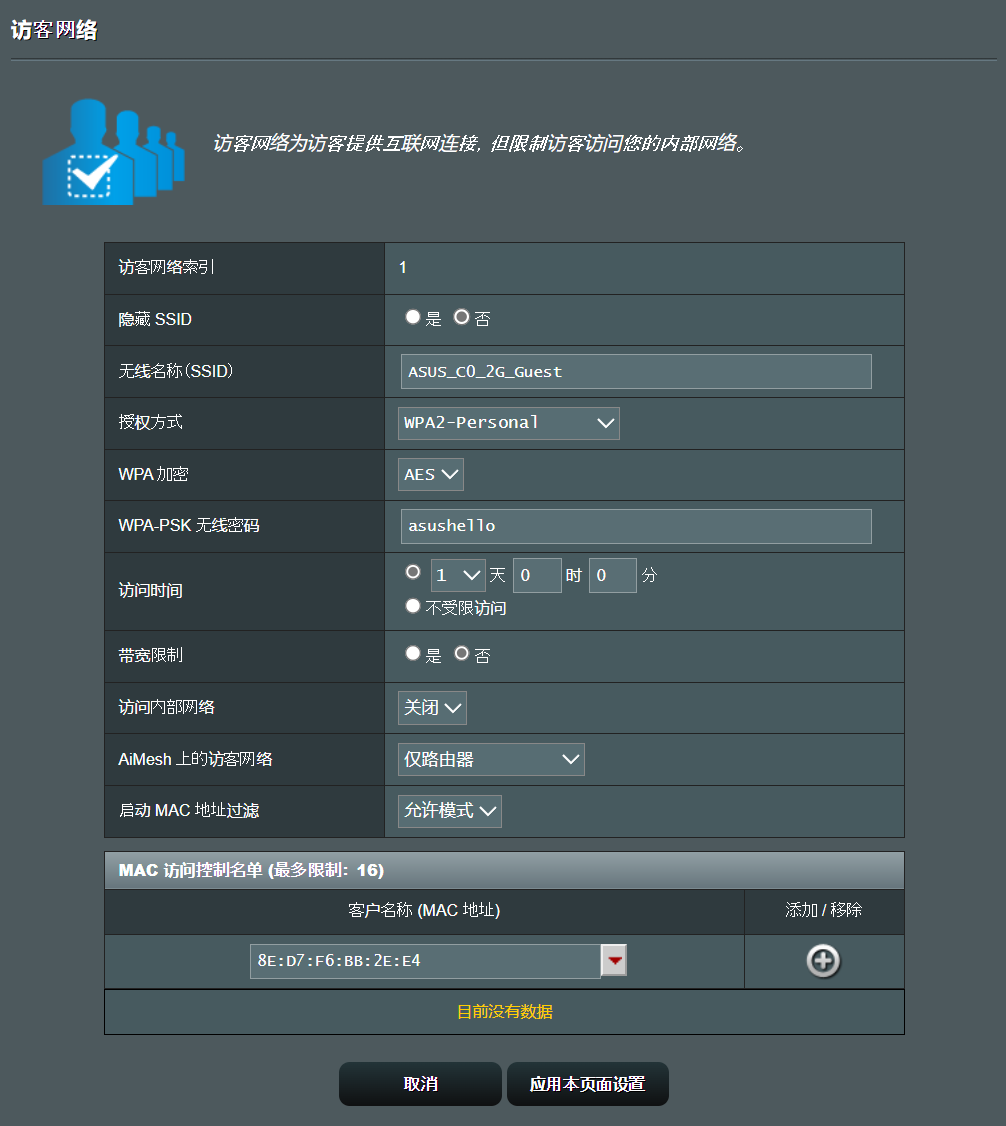
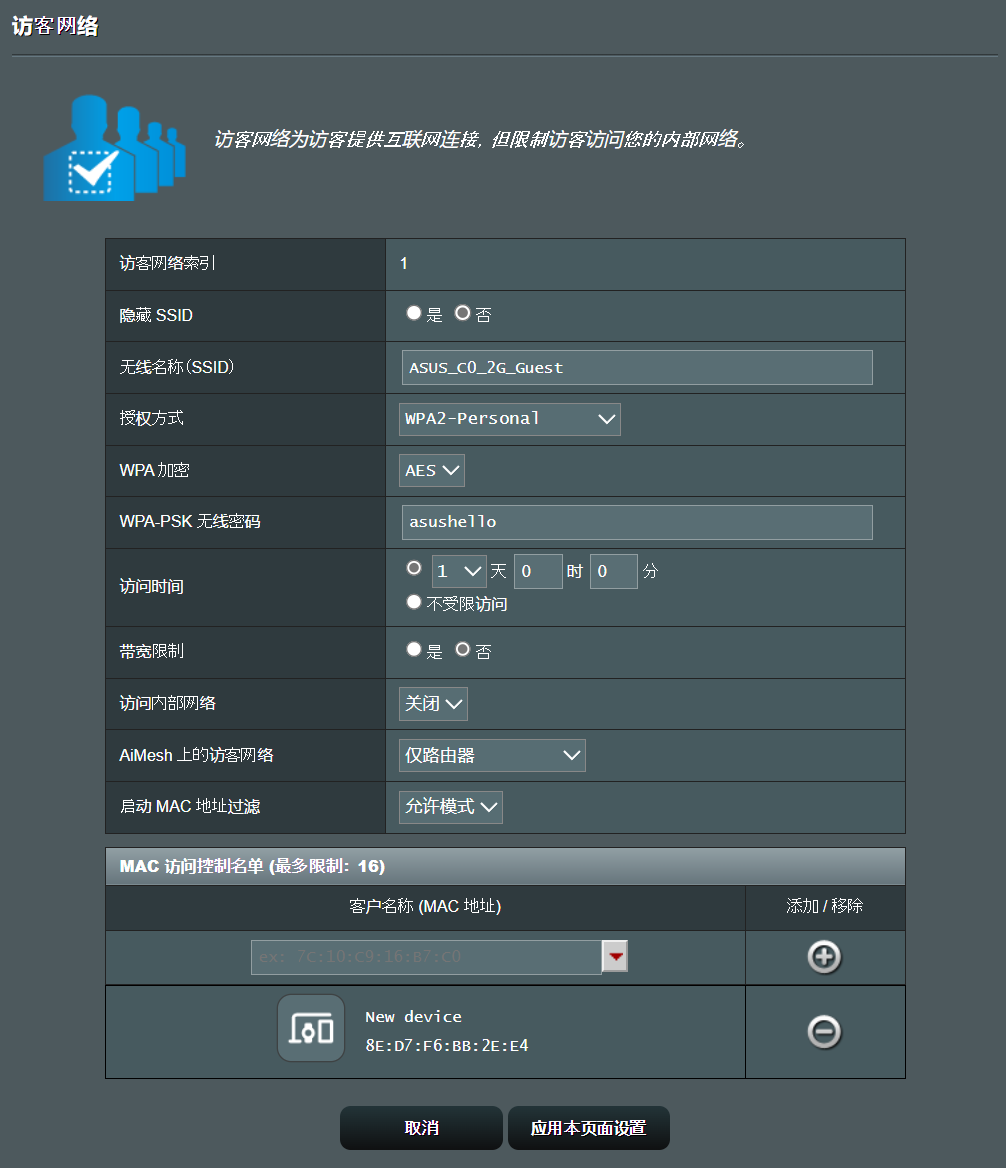
 即可完成。
即可完成。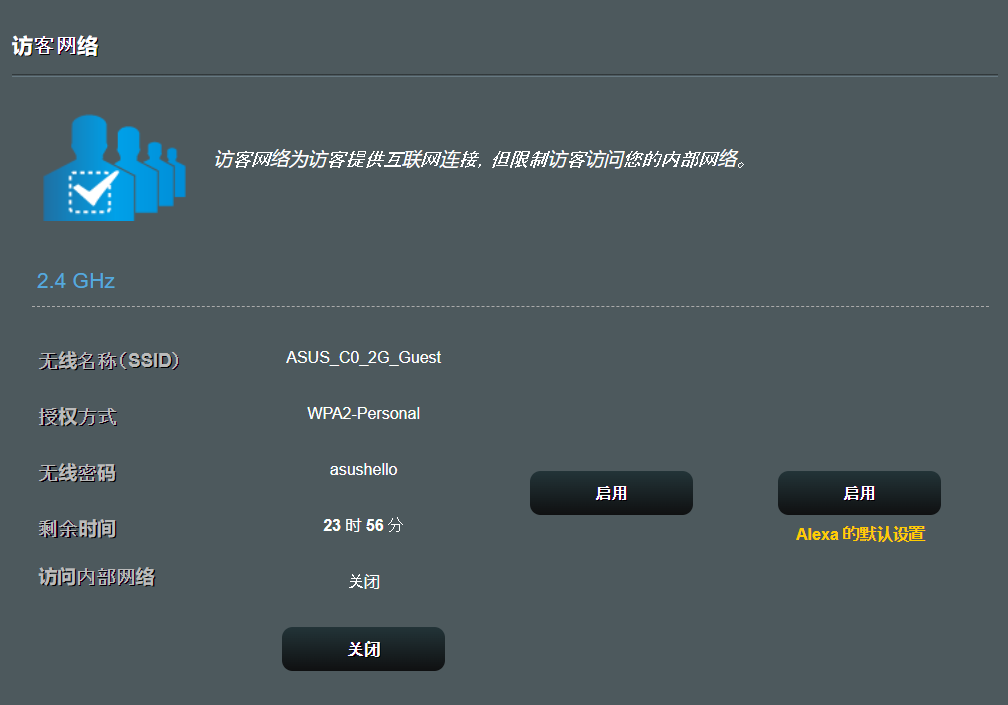
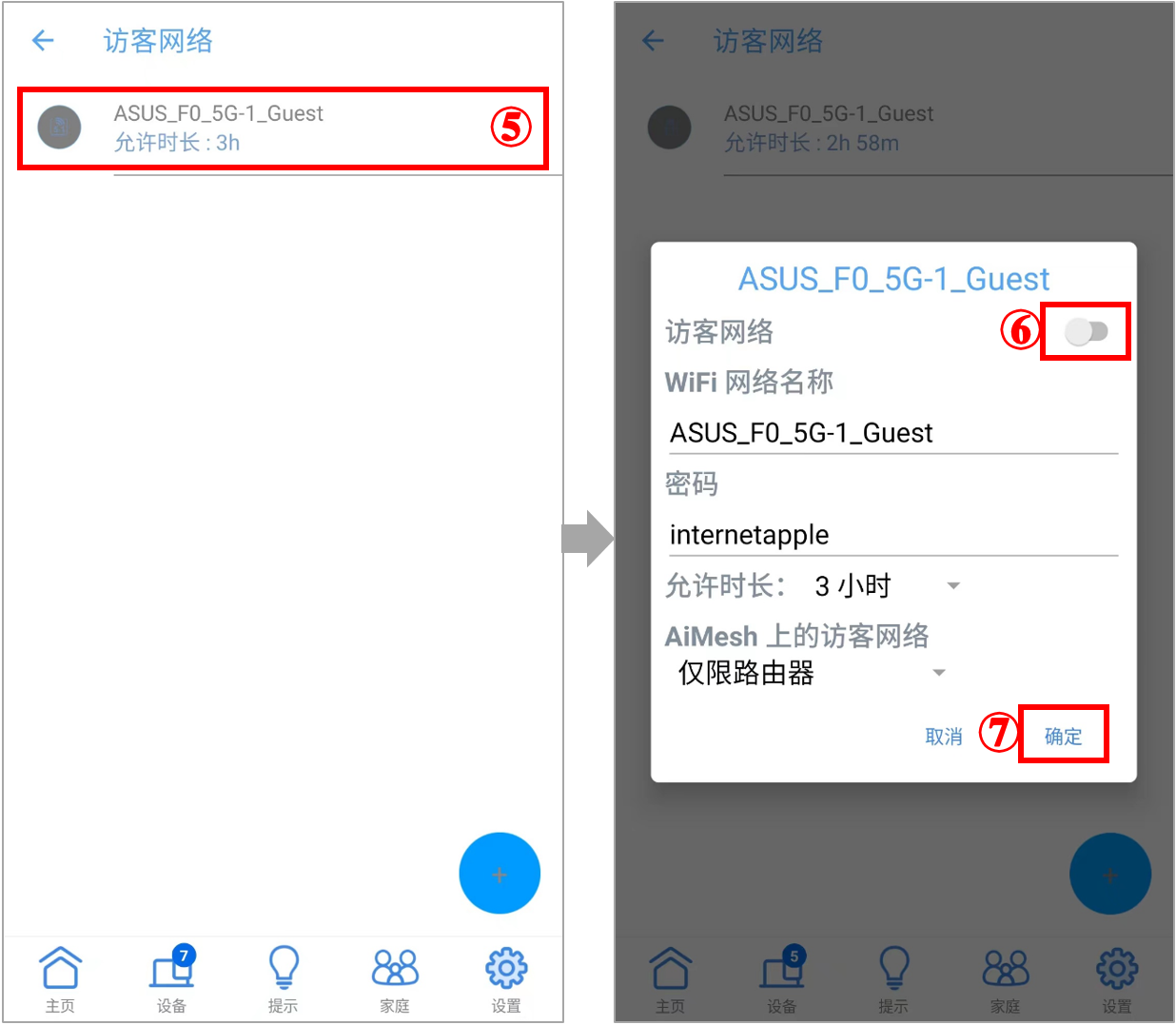
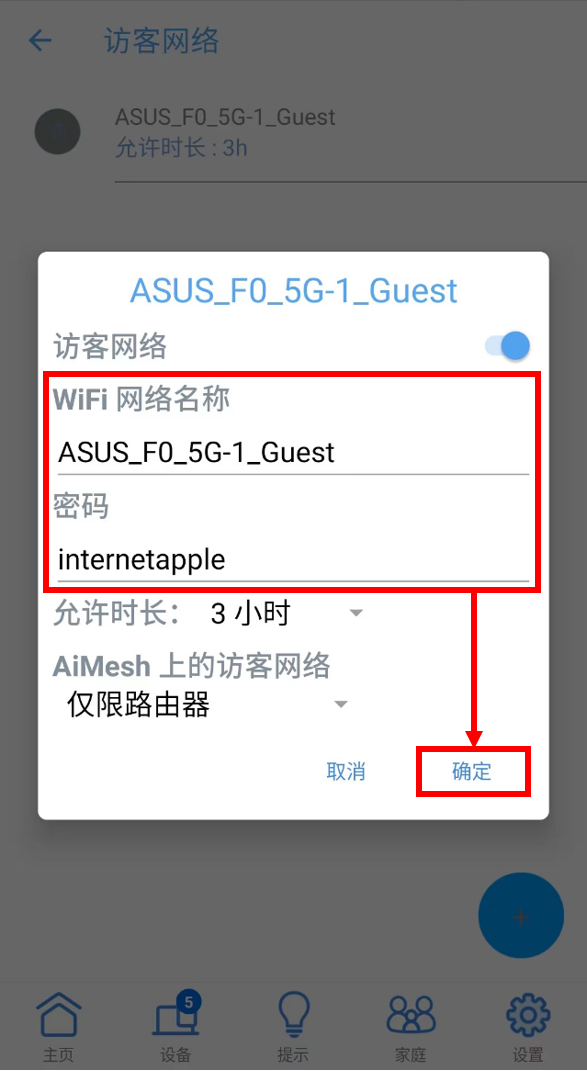
 ,即为连接在访客网络的设备。
,即为连接在访客网络的设备。